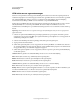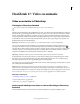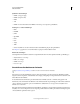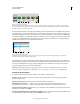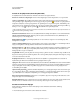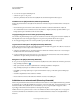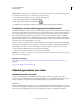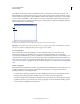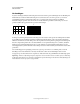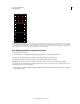Operation Manual
519
PHOTOSHOP GEBRUIKEN
Video en animatie
Laatst bijgewerkt 8/6/2011
Functies in de tijdlijnmodus (Photoshop Extended)
In de tijdlijnmodus bevat het deelvenster Animatie onder andere de volgende functies:
Indicator voor frames in cachegeheugen Frames in het cachegeheugen worden aangeduid door een groene balk.
Track voor opmerkingen Kies Tijdlijncommentaar bewerken in het deelvenstermenu om bij de huidige tijd een
tekstopmerking te typen. Opmerkingen worden weergegeven als pictogrammen in de track voor pictogrammen.
Verplaats de aanwijzer boven deze pictogrammen om opmerkingen weer te geven als knopinfo. Dubbelklik op deze
pictogrammen om de opmerkingen te herzien. Als u van de ene opmerking naar de andere wilt navigeren, klikt u op
de knop voor de vorige of volgende opmerking helemaal links in de opmerkingentrack.
Kies Tijdlijnopmerkingen exporteren in het deelvenstermenu om een HTML-tabel met de tijd, het framenummer en
de tekst van iedere opmerking te maken.
Omzetten in frameanimatie Hiermee zet u een tijdlijnanimatie met behulp van keyframes om in een frameanimatie.
Tijdcode- of framenummerweergave Hiermee geeft u de tijdcode of het framenummer weer (afhankelijk van de
deelvensteropties) voor het huidige frame.
Huidige-tijdindicator Sleep de huidige-tijdindicator om door frames te navigeren of om de huidige tijd of het
huidige frame te wijzigen.
Track voor globale belichting Hiermee geeft u keyframes weer wanneer u de hoofdhoek voor de belichting instelt en
wijzigt voor laageffecten zoals Slagschaduw, Schaduw binnen en Schuine kant en reliëf.
Keyframenavigator Met de pijlknoppen links van een tracklabel verplaatst u de huidige-tijdindicator vanaf
de huidige positie naar het vorige of volgende keyframe. Klik op de knop in het midden als u een keyframe bij de
huidige tijd wilt toevoegen of verwijderen.
Laagduurbalk Hiermee geeft u de plaats van een laag in de tijd op binnen een video of animatie. Sleep de balk als u de
laag naar een ander punt in de tijd wilt verplaatsen. Als u een laag wilt bijsnijden (de laagduur wilt aanpassen), sleept
u een van de uiteinden van de balk.
Gewijzigde-videotrack Voor videolagen geeft u hiermee een tijdbalk voor gewijzigde frames weer. Gebruik de
keyframenavigator links van het tracklabel om naar gewijzigde frames te gaan.
Tijdregelaar Hiermee kunt u de duur (het aantal frames) horizontaal meten, afhankelijk van de duur en framesnelheid
van het document. (Kies Documentinstellingen in het deelvenstermenu om de duur of de framesnelheid te wijzigen.)
Langs de tijdregelaar worden vinkjes en getallen weergegeven en de ruimte hiertussen wordt gewijzigd met de
zoominstelling van de tijdlijn.
Tijd/verandering stopwatch Hiermee schakelt u keyframing voor een laageigenschap in of uit. Selecteer deze optie
als u een keyframe wilt invoegen en keyframing wilt inschakelen voor een laageigenschap. Hef de selectie van de optie
op om alle keyframes te verwijderen en keyframing voor een laageigenschap uit te schakelen.
Menu van het deelvenster Animatie Bevat functies voor keyframes, lagen, de vormgeving van het deelvenster, semi-
transparante lagen en documentinstellingen.
Werkgebiedindicatoren Sleep de blauwe tab naar een van de uiteinden van de bovenste track om het gedeelte van de
animatie of video te markeren waarvan u een voorvertoning wilt weergeven of dat u wilt exporteren.
Grootte van miniaturen wijzigen
In het deelvenster Animatie kun u het formaat wijzigen van de miniaturen die elk frame of elke laag
vertegenwoordigen.
1 Kies Deelvensteropties in het menu van het deelvenster Animatie.